
היום נדבר על איך לפתוחפגום Word (קובץ). נדון גם בדרכים לאיתור בעיות שונות במסמכים מסוג זה. החומר יהיה שימושי עבור משתמשים מתחילים של מחשבים אישיים, כמו גם עבור אלה שכבר יש ניסיון בתקשורת עם מחשב.


Как открыть поврежденный файл Word?ישנן מספר שיטות שיש לבחור על בסיס חומרת הבעיה. לכן, אנו מגדירים את התבנית המשמשת את המסמך. אנו מנסים לפתוח מסמך פגום באמצעות Word. לחץ על "Microsoft Office" כפתור, בחר את "אפשרויות" פריט. בחר "הרחבות". הבא בחלון שנקרא "ניהול" לחץ על "תבניות". לחצו על הלחצן "מעבר". רשימה של תבניות מסמכים תופיע בחלון הבא. בעת שימוש במאפיין Normal.dotm, עליך לשנות את שמו. אם אתה משתמש ב- Windows Vista או ב- Windows 7, בצע את השלבים הבאים. סגור את יישום Word. לחץ על לחצן 'התחל'. הבא, בעמודה "חיפוש", הזן את הפקודה תבניות ולחץ על מקש "Enter". לחץ לחיצה ימנית על הקובץ Normal.dotm, בחר את הפקודה "שינוי שם". הזן את השם Oldword.old, לחץ על המקש "Enter". סגור את המנצח. הפעל את היישום Word, פתח את המסמך.
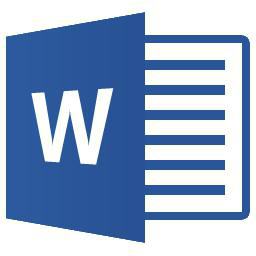
После снова запускаем приложение Word.שוב, עבור אל "אפשרויות". אנו מציינים את המסמך פגום, בחר את הפונקציה "פתח". אם השגיאה נמשכת, הפעל את Word עם הפרמטרים המקוריים. לשם כך, השתמש באלמנט שורת הפקודה הבאה: / a. זה מאפשר לך לנקות את Word מ הרחבות ולהשבית את התבנית Normal. לכן, אנו מחדש את המסמך באמצעות / a. סגור את יישום Word. לחץ על כפתור "התחל" בעמודה "התחל חיפוש", הזן את הפקודה winword.exe ולאחר מכן השתמש במקש "Enter". פתח את המסמך.
אם המיקום לא השתנה, עליך לשנותמנהלי מדפסת. ב- Windows, יש כלי מיוחד עבור זה. הוא נקרא "הוסף מדפסת". אז, לחץ על "התחל", בחר את הפונקציה "מדפסות". עבור לשלב הבא. לחץ על "התקן מדפסת". ייפתח חלון חדש. אנו משתמשים בפונקציה של הוספת מדפסת מקומית. אנו מבקשים מהמערכת להשתמש ביציאה הקיימת, לחץ על הלחצן "הבא". אנו מציינים את Microsoft כיצרנית. עכשיו אתה יודע איך לפתוח Word פגום (קובץ).


























